Come correggere i caratteri installati che non vengono visualizzati correttamente in caso di errore di PowerPoint
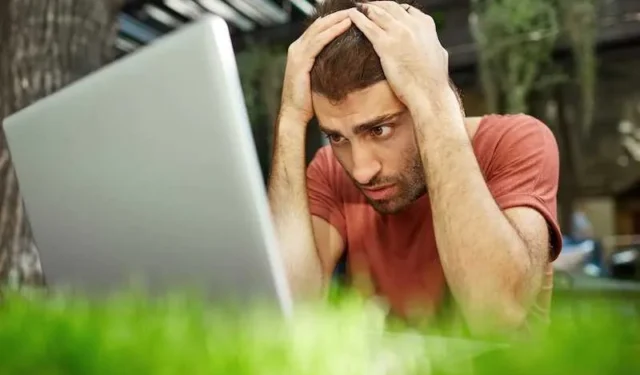
Hai mai avuto quel momento in cui i tuoi font di PowerPoint diventano un po’ selvaggi? Come se indossassero travestimenti o giocassero a nascondino?
Ci siamo passati tutti! Ma non preoccuparti, abbiamo risolto il tuo fiasco dei font e corretto l’errore Microsoft .
Risoluzione dei problemi relativi ai caratteri installati che non vengono visualizzati correttamente in caso di errore di PowerPoint
Oggi sveliamo perché i caratteri si comportano male e ti mostriamo i semplicissimi passaggi per farli comportare di nuovo. Rimettiamo in riga quei caratteri!
Passaggio 1: identificare i caratteri colpevoli sull’errore di PowerPoint
Prima di immergerti nelle soluzioni, identifica quali caratteri stanno causando il problema. Apri la presentazione di PowerPoint e prendi nota delle diapositive o delle caselle di testo specifiche in cui i caratteri non vengono visualizzati come previsto.
I caratteri che non vengono visualizzati correttamente in PowerPoint possono verificarsi a causa di una serie di motivi. Ecco alcuni colpevoli comuni:
- Font mancanti: se il font utilizzato nella presentazione non è installato nel computer in cui lo stai visualizzando, PowerPoint tenterà di sostituirlo con un altro font. Questo può portare a problemi di visualizzazione imprevisti.
- Corruzione dei caratteri: i caratteri possono essere danneggiati durante l’installazione oa causa di problemi con la memoria del computer. I caratteri danneggiati potrebbero non essere visualizzati correttamente, causando problemi di visualizzazione.
- Caratteri incompatibili: alcuni caratteri potrebbero non essere compatibili con PowerPoint o potrebbero non essere visualizzati correttamente a causa di limitazioni del software.
- Versioni dei caratteri: diverse versioni dello stesso carattere potrebbero comportarsi in modo diverso. Se la tua presentazione è stata creata con una versione del carattere diversa da quella sul computer di visualizzazione, possono sorgere incoerenze.
Passaggio 2: controlla l’installazione dei caratteri su PowerPoint
Assicurati che i font problematici siano installati correttamente sul tuo computer. A volte, i caratteri potrebbero non essere visualizzati correttamente se non sono installati o se si verifica un errore di installazione.
- Apri il “Pannello di controllo” su Windows o “Font Book” su Mac.
- Cerca il carattere in questione. Se manca, reinstallalo da una fonte attendibile.
Passaggio 3: riavviare PowerPoint
A volte basta un semplice riavvio. Chiudi PowerPoint completamente e quindi riaprilo. Ciò potrebbe aggiornare il rendering dei caratteri e risolvere il problema di visualizzazione.
Passaggio 4: incorpora i caratteri in PowerPoint
Se condividi la tua presentazione su un altro computer, prendi in considerazione l’incorporamento dei caratteri per garantire la coerenza.
- Vai su “File” > “Opzioni” > “Salva” in PowerPoint.
- Seleziona la casella che dice “Incorpora caratteri nel file”.
- Seleziona l’opzione adatta alle tue esigenze, incorporando tutti i caratteri o solo quelli utilizzati nella presentazione.
Passaggio 5: sostituire i caratteri problematici
Se hai stabilito che un carattere specifico sta causando problemi, sostituiscilo con un carattere più stabile.
- Seleziona la casella di testo con il carattere problematico.
- Evidenzia il testo e vai alla scheda “Home”.
- Scegli un carattere diverso dal menu a discesa.
Passaggio 6: svuota la cache dei caratteri
- Chiudi PowerPoint e tutti gli altri programmi che utilizzano i caratteri.
- Su Windows, cerca “Impostazioni carattere” nel menu Start.
- Fai clic su “Ripristina le impostazioni predefinite dei caratteri”. Ciò cancellerà la cache dei caratteri.
Passaggio 7: aggiornare la versione del software PowerPoint
Assicurati che il tuo software PowerPoint sia aggiornato. A volte, sorgono problemi di compatibilità a causa di software obsoleto.
- Apri PowerPoint.
- Vai su “File” > “Account” (o “Aiuto” nelle versioni precedenti).
- Fare clic su “Opzioni di aggiornamento” e quindi su “Aggiorna ora”.
Passaggio 8: richiedere assistenza professionale al supporto clienti Microsoft
Se il problema persiste, potrebbe essere più complesso. Prendere in considerazione la possibilità di contattare il supporto di PowerPoint o i professionisti IT per assistenza.
Ricorda, i problemi con i caratteri accadono al meglio di noi. Seguendo questi passaggi dovresti rimettere in carreggiata i tuoi caratteri e la tua presentazione di PowerPoint avrà un aspetto lucido e professionale.



Lascia un commento